[视频]WPS 2019怎样使用传统菜单
关于天工开物WPS 2019怎样使用传统菜单,期待您的经验分享,没有什么华丽的语言,但是我对你的感谢不会减少
!
 visualname 2018-08-23 11:19:17 29939人看过 分享经验到微博
visualname 2018-08-23 11:19:17 29939人看过 分享经验到微博更新:2024-02-17 13:46:58推荐经验
来自360文库https://wenku.so.com/的优秀用户visualname,于2018-08-23在生活百科知识平台总结分享了一篇关于“WPS 2019怎样使用传统菜单邓华”的经验,非常感谢visualname的辛苦付出,他总结的解决技巧方法及常用办法如下:
 [图]2/6
[图]2/6 [图]3/6
[图]3/6 [图]
[图] [图]4/6
[图]4/6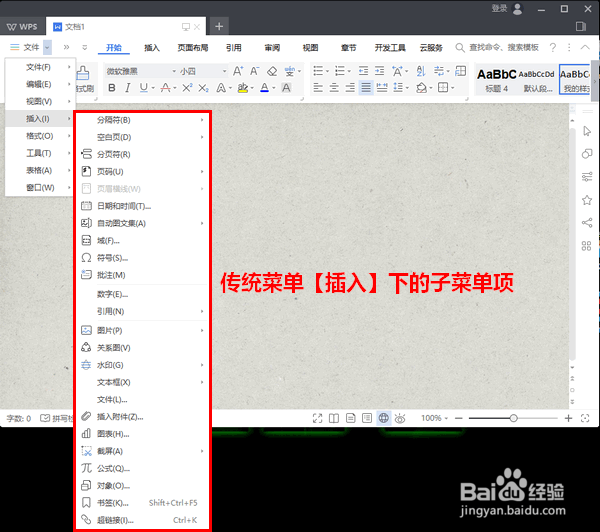 [图]
[图] [图]5/6
[图]5/6 [图]
[图] [图]6/6
[图]6/6 [图]WPS软件菜单文档
[图]WPS软件菜单文档
在默认情况下,WPS 2019 和最新版的 Office 一样,启用的是选项卡样式的菜单。不过,与 Office 不同的是,只要你愿意,WPS 2019 依然还可以使用传统的弹出式菜单。那么,WPS 2019 怎样才能使用传统的弹出式菜单呢?
工具/原料
WPS 2019操作方法:
1/6分步阅读首先,打开 WPS 2019 的文档编辑页面之后,点击第一个菜单“文件”旁边的下拉箭头。
 [图]2/6
[图]2/6此时,我们就可以看到并使用传统的弹出式菜单了。
 [图]3/6
[图]3/6不过,在此必须提醒大家的是,WPS 2019 传统菜单的父菜单项与新版的选项卡式菜单的父菜单项并不是完全一致的。从下面的图示可以看到,不仅名称不同,项数也是不同的。
 [图]
[图] [图]4/6
[图]4/6此外,WPS 2019 传统菜单的菜单项即便名称与选项卡菜单项相同,其下的子菜单也是不同的。比如,“插入”项。
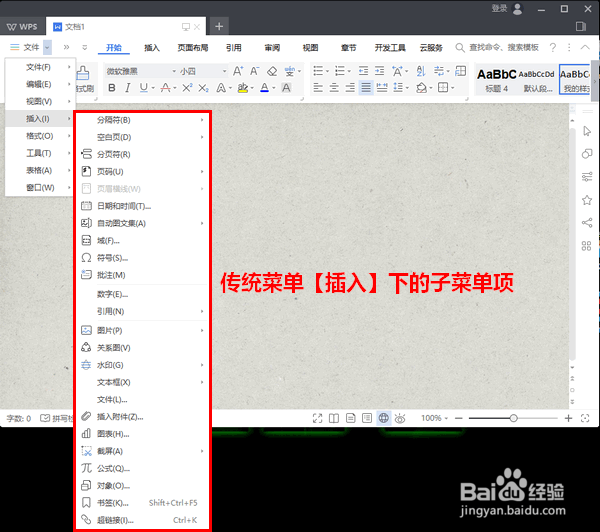 [图]
[图] [图]5/6
[图]5/6不过,虽然传统菜单和选项卡菜单的父菜单与子菜单均不相同,但落实到具体的功能,最终展现的界面却是完全一样的。
比如,下面的图示是点击传统菜单中的“编辑”-“查找”时的情形。
 [图]
[图] [图]6/6
[图]6/6而下面的图示则是点击选项卡菜单“开始”-“查找替换”时的情形。可以看到,最终弹出的查找替换对话框是完全一样的。
 [图]WPS软件菜单文档
[图]WPS软件菜单文档编辑于2018-08-23,内容仅供参考并受版权保护
经验备注
我发现了这篇经验很有用:你也认同《WPS 2019怎样使用传统菜单》的经验分享有价值,就请和朋友们一起分享吧。另外,WPS 2019怎样使用传统菜单的经验内容仅供参考,如果您需解决具体问题(尤其法律、医学等领域),建议您详细咨询相关领域专业人士。经验知识实用生活指南-解决你所有的生活难题!未经许可,谢绝转载。本文网址:https://www.5058.cn/article/fdbd4277b75f1eb89e3f48d2.html
运动/户外经验推荐
- Q[视频]拼多多两件商品一起下单怎么下
- Q你知道怎样用最简单的方法瘦小腿?
- Q有多少哑铃锻炼方法图解——收藏版
- Q问一下真人演示——怎样练腹肌最快最有效
- Q阐述怎样瘦小腿上的肌肉
- Q求学习芭蕾舞七个手位图解
- Q什么情况怎么减掉大腿上的肉?
- Q该怎么【自由泳】动作要领图解及呼吸技巧
- Q告诉【蛙泳】动作要领图解及换气技巧
- Q为什么6种不同的俯卧撑,直接练爆你的胸肌
- Q这样怎样减掉肚子上的肥肉
- Q可以围棋基础入门教程
- Q怎么让排球站位图解
- Q有多少健身房减肥计划三步走
- Q哪种怎样乘坐高铁?乘坐高铁的流程是什么?
- Q谁有八种不同俯卧撑的正确做法
- Q那样芭蕾舞七个手位图解
- Q帮忙一份不可多得的健身房健身计划
- Q学习怎么练劈叉?怎么快速劈叉?劈叉攻略!
- Q怎么学怎样用哑铃练胸肌(收藏版)
- Q[视频]如何在酷狗音乐里设置来电铃声
- Q王者荣耀如何进行巅峰赛
- Q如何停用处电交友显示土豪值
- Q[视频]哪的生僻字怎么输入
已有 39224 位经验达人注册
已帮助 223385 人解决了问题

